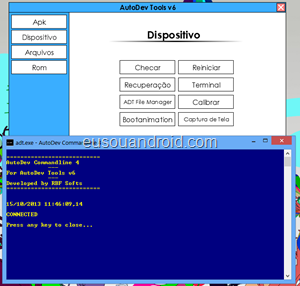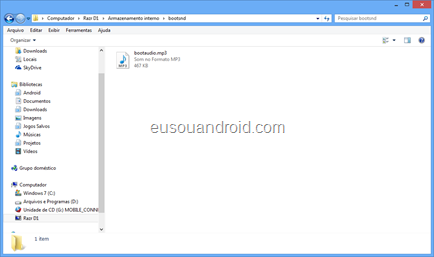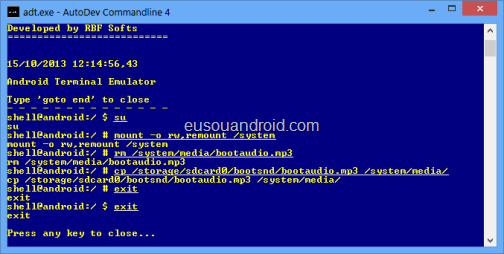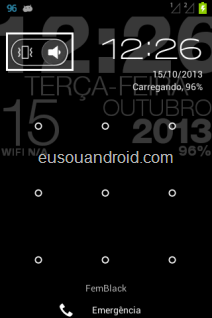Acredite se quiser, mas o Razr D1, na verdade, já tem um som em seu boot, porém, esse som é nulo, ou seja, o arquivo responsável pelo som não tem, na verdade, nenhum som. É o mesmo que tentar gravar uma música com o microfone desligado ou tampado… O que acontece? Sai um som nulo, certo? Pois bem… Neste tutorial vou ensinar vocês a trocar esse som nulo por qualquer outro de sua preferência, usando o meu programa para acelerar o processo: a AutoDev Tools 6.
Antes de mais nada, tenha em seu computador os drivers da Motorola e a AutoDev Tools 6 instalados. E não se esqueça de habilitar o modo “Depuração USB” e estar com root no seu Razr D1.
Habilitando o modo Depuração USB:
Configurar > Opções > Depuração USB
Para baixar a AutoDev Tools 6, clique AQUI.
Para ver como fazer root no Razr D1, clique AQUI.
Para baixar os drivers da Motorola, clique AQUI.
Tudo pronto? Certo… Vamos agora escolher um som de boot legal. Eu recomendo não ultrapassar os 30 segundos para que não fique algo “estranho” e para não ocorrer de seu Razr D1 já estar ligado e o som de boot continuar tocando… Vou utilizar um som da CyanogenMod de exatamente 30 segundos que, em conjunto com a bootanimation da CyanogenMod 10, fica muito legal. Lembrando, também, que o som de boot deve estar em formato .MP3. Se o seu estiver em outro formato (.OGG, .WAV, .WMA, etc) recomendo utilizar o programa “FormatFactory” para convertê-lo para .MP3.
Agora, abra a AutoDev. Vá em “Dispositivo > Checar” para ver se o seu Razr D1 está conectado. Se aparecer a palavra “CONNECTED” significa que seu Razr D1 está conectado e pronto. Se aparecer DISCONNECTED, verifique a conexão USB com seu Razr D1 e verifique se os drivers dele estão corretamente instalados em seu computador.
Agora crie uma pasta na memória interna do seu Razr D1 com o nome “bootsnd”. Dentro dela, coloque o som de boot que você desejar, devidamente nomeado para “bootaudio.mp3”.
Estando com seu arquivo “bootaudio.mp3” na memória interna do seu Razr D1, volte à AutoDev. Vá em “Dispositivo > Terminal” e digite os seguintes comandos:
su
mount –o rw,remount /system
rm /system/media/bootaudio.mp3
cp /storage/sdcard0/bootsnd/bootaudio.mp3 /system/media/
exit
exit
Deixei os comandos sublinhados para que não haja erro algum.
Após isso, apenas veja se o seu Razr D1 não está no modo silêncioso e reinie-o para ver o novo som de boot.
Se desejar remover o som de boot, simplesmente desabilite o som do seu celular (coloque-o em modo silêncioso) ou digite esses comandos no terminal da AutoDev:
su
mount –o rw,remount /system
rm /system/media/bootaudio.mp3
exit
exit
Dúvidas? Não deixe de perguntar!